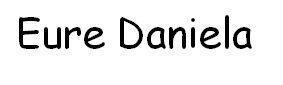Wir Ihr ja schon wisst bin ich gerade dabei den PHILIPS SMART TV 40PFL8007kfür die TV-Movie-Scouts am Testen. Im Großen und Ganzen sind wir mit dem TV wirklich zufrieden und finden, dass er wirklich tolle Funktionen hat, nur ist der TV am Anfang immer wieder mal abgestürzt, oder sich einfach ausgeschaltet.

Ein Grund, das der TV abstürzt, kann sein, dass die Firmware auf dem PHILIPS SMART TV nicht mehr die aktuelle ist! Deswegen möchte ich Euch jetzt zeigen, wie Ihr die Firm Software aktualisiert und wie Ihr Eure aktuelle Firmware überprüfen könnt, ob es die neueste ist!
So ermittelt Ihr die Version Eures TV:
Drückt auf das Haus auf der Fernbedienung:
Jetzt wählt ihr Konfiguration >Softwareinstellung> aktuelle Software Informationen und dann auf OK.

Im Moment ist die aktuelle Firmsoftware vom PHILIPS SMART TV:
Solltet Ihr eine andere Software als diese haben, bitte aktualisieren!!!
Was Ihr alles benötigt:
· Ein Leeres USB-Flash Laufwerk mit mindestens 256 MB freien Speicherplatz,
· Der Schreibschutz muss deaktiviert sein.
· Ein PC mit Internetzugang
· Ein ZIB-Programm zum Entpacken (zum Beispiel: win rar oder 7 zib)
Anleitung:
· Verbindet das USB Flash Laufwerk mit einem USB-Anschluss von Eurem PC
.Schritt:
· Verbindet das USB Flash Laufwerk mit einem USB-Anschluss von Eurem PC
· Kickt auf Computer.
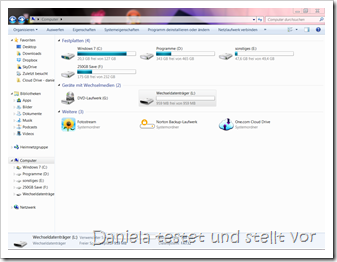

· Jetzt klickt Ihr mit der echten Maustaste auf das Symbol des USB Flash Laufwerks auf Formatieren.
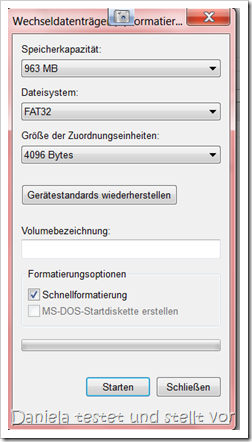
· Jetzt klickt ihr unter Dateisystem und wählt FAT 32 aus.
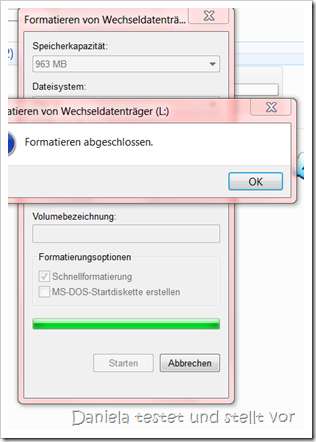
· Jetzt auf Starten klicken und auf Ok zum Bestätigen
· Jetzt ladet Ihr die aktuellste Firmware von der Philips Seite runter.
Hier geht es zur aktuellsten Firmsoftware.
Bitte denkt dran, als Speicherort den USB-Stick aus zu wählen.
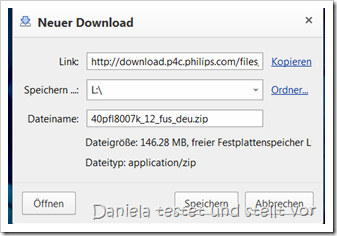 Jetzt habt ihr die aktuelle Firmsoftware auf dem USB-Stick als ZIB Datei, diese müsst Ihr jetzt entpacken.
Jetzt habt ihr die aktuelle Firmsoftware auf dem USB-Stick als ZIB Datei, diese müsst Ihr jetzt entpacken.
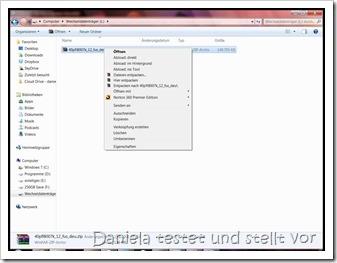
(In meinem Fall rechte Maustaste hier entpackenklicken)
Jetzt ist die Datei entpackt auf Euren USB-Stick.
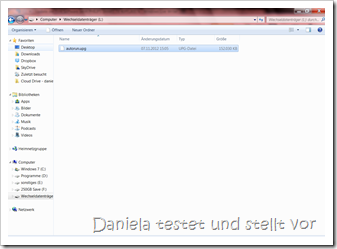
Schaltet Euren TV ein!
Nun nur den USB-Stick nehmen und in einen der USB-Anschlüsse des Philips Smart TV stecken.
Die Aktualisierung startet ganz von alleine.
Irgendwann wird Euch angezeigt, dass Ihr den USB-Stick ziehen sollt und das Ihr den TV für mindestens 1 Minute von der Steckdose nehmen sollt,
Jetzt wieder Stecker rein und das war es auch schon.
Jetzt habt Ihr die aktuellste Firm Software auf dem Philips Smart TV